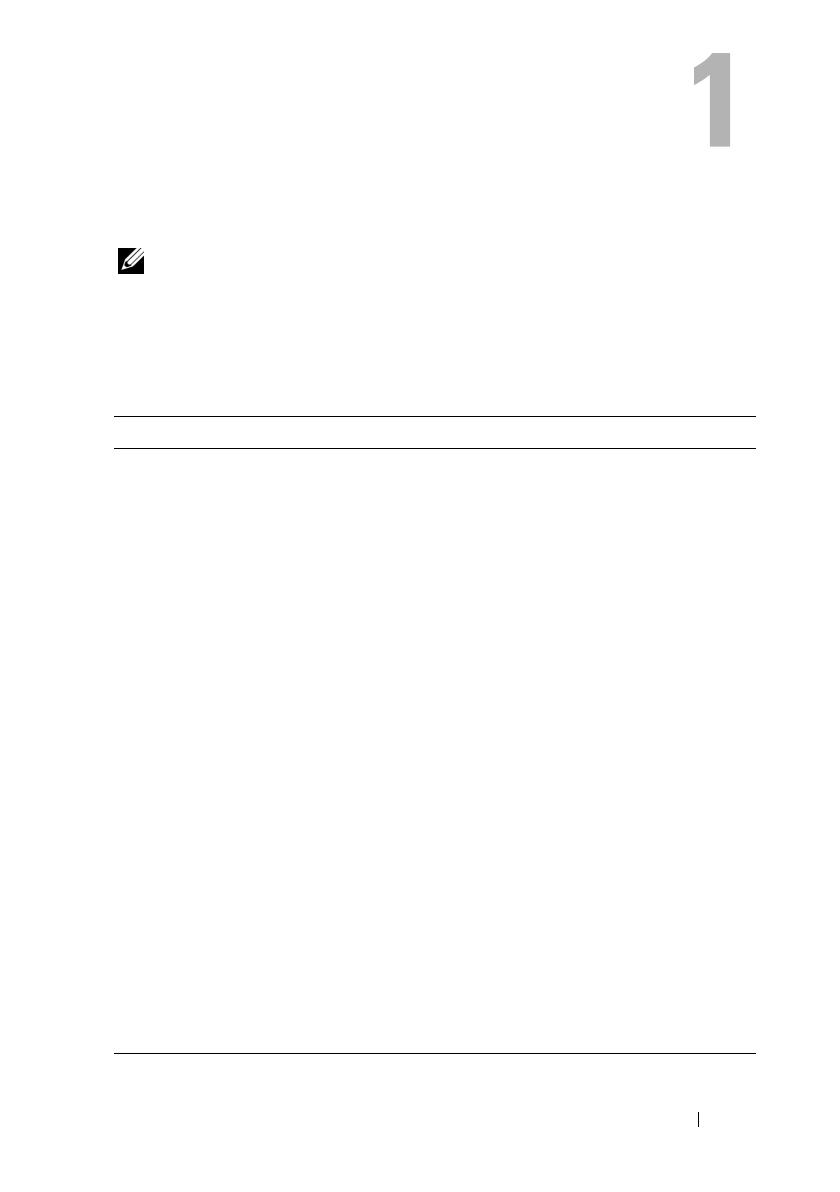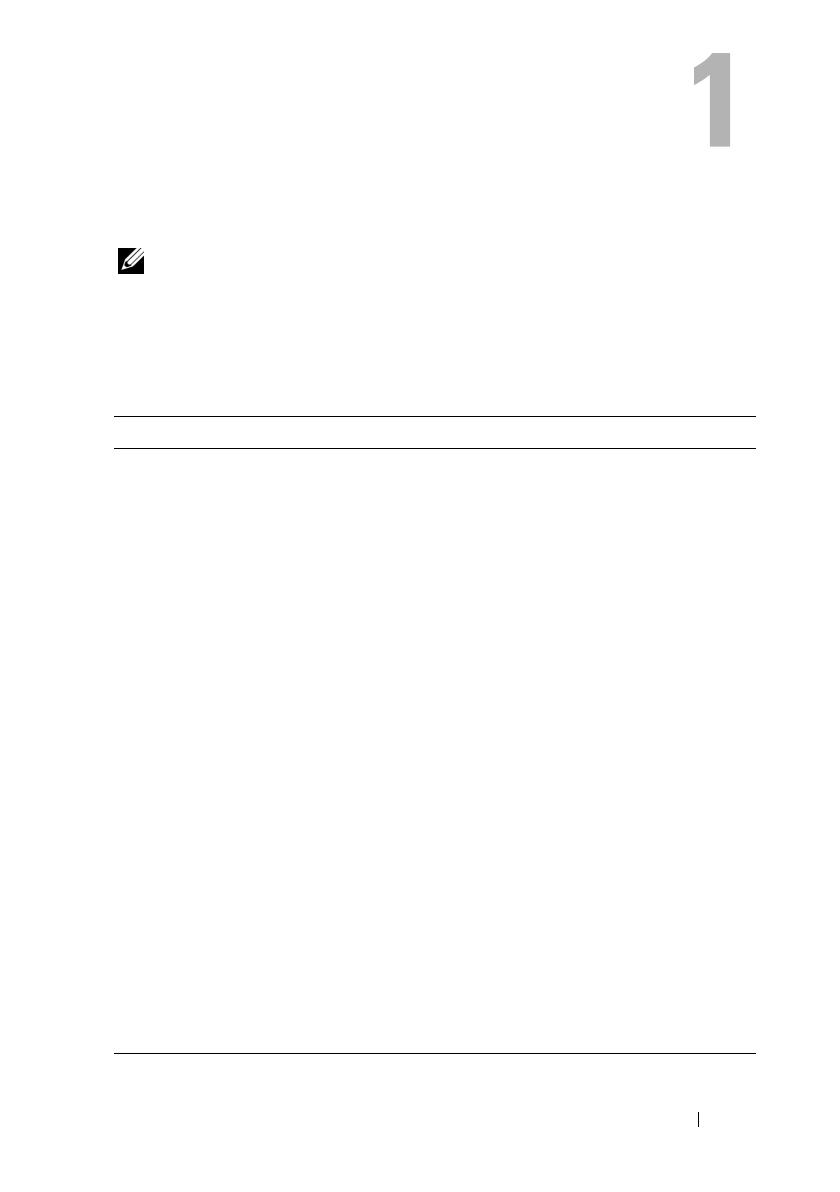
システムについて 13
システムについて
メモ: 本書のイラストは、ホットスワップ対応ハードドライブを搭載し
たシステムを示しています。
起動中にシステムの機能にアクセスする方法
起動時に以下のキー操作を行うと、システム機能にアクセスできます。
キーストローク 説明
<F2>
セットアップユーティリティが起動します。63 ページの「セット
アップユーティリティと UEFI ブートマネージャの使い方」を参
照してください。
<F10>
システムサービスが起動し、Lifecycle Controller が開きます。コ
ントローラを使用して、システム診断プログラムなどの内蔵され
たユーティリティにアクセスできます。Lifecycle Controller また
は Lifecycle Controller ソフトウェアのコンポーネントについ
ては、デルサポートサイト support.dell.com/manuals で
Lifecycle Controller のマニュアルを参照してください。
<F11>
システムの構成に応じて、BIOS ブートマネージャまたは UEFI
(Unified Extensible Firmware Interface)ブートマネージャが起
動します。63 ページの「セットアップユーティリティと UEFI ブー
トマネージャの使い方」を参照してください。
<F12>
PXE(Preboot eXecution Environment)ブートが開始します。
<Ctrl><E>
ベースボード管理コントローラ(BMC)または iDRAC 設定ユー
ティリティが起動し、システムイベントログ(SEL)およびシステ
ムへのリモートアクセスの設定にアクセスできます。詳細につい
ては、BMC または iDRAC のユーザーマニュアルを参照してくだ
さい。
<Ctrl><C>
SAS 設定ユーティリティが起動します。詳細については、SAS アダ
プタのマニュアルを参照してください。
<Ctrl><R>
RAID 設定ユーティリティが起動します。詳細については、SAS
RAID カードのマニュアルを参照してください。
<Ctrl><S>
NIC を PXE 起動用に設定するユーティリティが起動します。詳細
については、内蔵 NIC のマニュアルを参照してください。